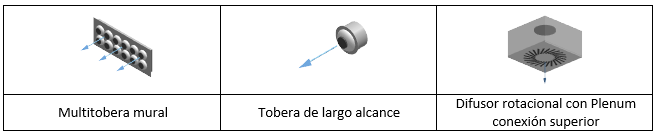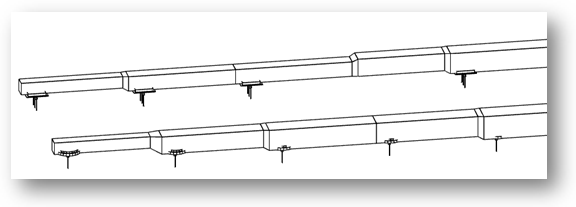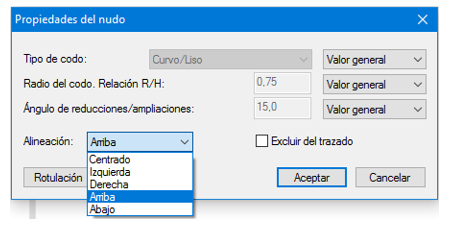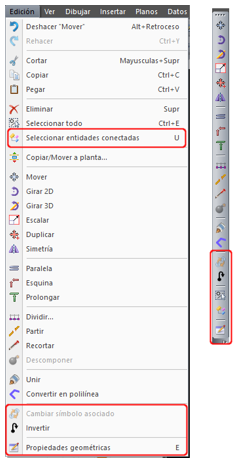TeKton3D Actualización Versión 1.5.7.8
La nueva actualización mejora la calidad gráfica de la aplicación, incorpora nuevos símbolos 3D para el diseño de instalaciones de climatización, fontanería, saneamiento, gas, aire comprimido y solar fotovoltaica, implementa un nuevo asistente para la selección de los modelos de tuberías de agua fría y caliente, añade vistas en miniatura dinámicas en los cuadros de diálogo, mejora la exportación a IFC añadiendo colores, puertos, ejes de conducciones y hojas de propiedades con dimensiones y resultados, añade los identificadores ifcGUID a las mediciones BC3, mejora el panel de buscar, facilita un nuevo modo de visualización con despiece de elementos, crea nuevas opciones de autoguardado del proyecto actual y realiza mejoras generales de diseño y cálculo en la mayoría de los módulos.
1. TK-EHU: Exportación a HULC
Se mejora la exportación a la Herramienta Unificada Lider Calener en aspectos relacionados con la localidad del edificio, los toldos de uso estacional, el caudal total de ventilación, los sistemas unizona ideales y los sistemas multizonas por autónomos. En unos casos se mejora o precisa el valor de los datos exportados, y en otros se corrigen fallos de exportación que se pueden producir en situaciones especiales.
2. TK-CDT: Carga y demanda térmica
Se añaden nuevos símbolos a la librería 3D:
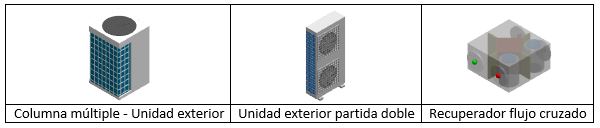
Condiciones operacionales: Esta nueva versión recarga automáticamente las condiciones operacionales en el caso de que se hayan modificado desde el correspondiente menú de bases de datos. De esta forma se evita el tener que salir del programa para que los cambios tengan efecto.
3. TK-DAC: Conductos
Nuevos símbolos: “Plenum N salidas” totalmente parametrizable, tanto en dimensiones como en número de salidas.

Nuevos símbolos para las toberas de largo alcance y multitoberas optimizados para que la generación de esquemas 2D sea más rápida.
Nueva opción en datos generales que activa un proceso de ajuste del tamaño de las rejillas terminales a las dimensiones de los conductos a los que están conectadas. Esta nueva opción se denomina “Coordinar las dimensiones de bocas y conductos.” Este proceso en primer lugar busca una rejilla cuya dimensión de conexión menor quepa en el lateral del conducto. Si no se encuentra, se procede a aumentar el lateral del conducto al tamaño necesario.
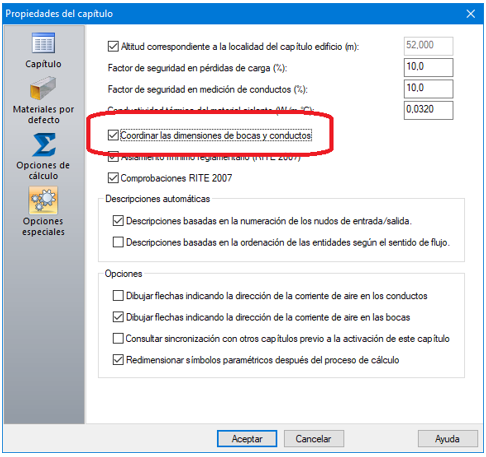
Se rediseña el panel de búsqueda y se añaden nuevos criterios: por modelo, por símbolo, por dimensiones, por presión de regulación en las compuertas de las bocas…
Se implementa la “Alineación arriba” y “Alineación abajo” para las transformaciones rectangulares de cambio de sección y reducciones.
Se calcula para cada conducto dos valores que representan el rango de regulación de las bocas situadas aguas abajo. El valor de Presión de regulación mínima es el valor que sería necesario asignar a una compuerta de regulación situada en ese tramo con objeto de equilibrar la red aguas abajo.
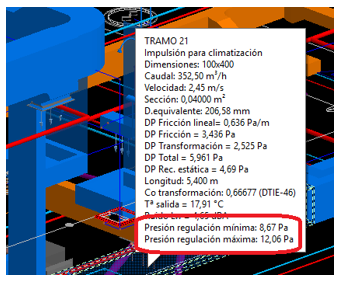
Nueva función para los elementos auxiliares: Equipo de pérdida de presión total constante que se puede utilizar para simular cualquier elemento que siempre introduzca la misma pérdida de carga independientemente del caudal que lo atraviesa. Tiene como dato un único parámetro que es la pérdida de presión total.
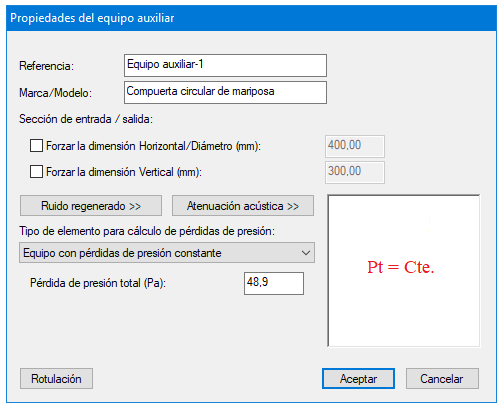
Dos nuevas opciones en el cuadro de diálogo del ventilador, una deshabilita los cálculos térmicos (aislamiento y pérdidas térmicas) y la otra sirve para forzar los parámetros de simulación.
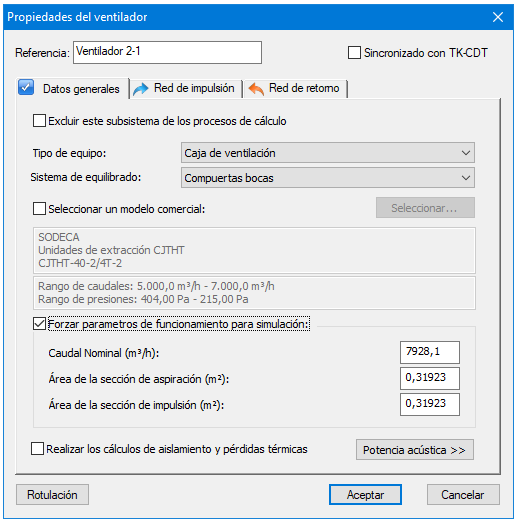
Forzar parámetros de funcionamiento para simulación: Esta opción sólo se puede marcar cuando no haya un modelo de ventilador seleccionado, ya que si lo hay los datos se toman directamente de los almacenados en la base de datos del equipo.
Las áreas de las secciones de aspiración y de impulsión se utilizan para determinar el acoplamiento ventilador-red, y de este modo tener en cuenta las pérdidas de presión en las transformaciones de conexión a la red de conductos, así como la conversión entre presión dinámica a estática.
El caudal nominal se utiliza en la simulación del sistema para determinar el punto de funcionamiento cuando no se dispone de la curva del ventilador.
En caso de no forzar estos parámetros, el programa tomará como caudal nominal el caudal suma de los caudales teóricos en las bocas, y como área de las secciones de impulsión y de retorno las correspondientes a los conductos de entrada y salida.
Realizar los cálculos de aislamiento y pérdidas térmicas. Por defecto está habilitado. Si se desmarca no se calculará el aislamiento térmico, ni se calcularán las pérdidas térmicas en los conductos, ni se realizarán las comprobaciones del RITE relacionadas con estos temas. Es de utilidad en las instalaciones de ventilación o extracción.
Se habilita el uso de la categoría Ventilador 2, que permite simular elementos con dos ventiladores idénticos, como es el caso de los recuperadores de calor o equipos de tratamiento de aire con dos conexiones de impulsión y retorno. Se incluyen nuevos símbolos en la librería 3D y se activa la sincronización con las categorías “Recuperador de calor” y “Enfriamiento gratuito” del módulo de Carga y Demanda Térmica (TK-CDT).

Mediciones: Durante la creación de ficheros BC3 se exporta el ifcGUID de cada elemento dentro de su línea de medición de modo que en los programas de mediciones y presupuestos ligados a IFC se facilita la trazabilidad de los resultados.
Intercambio BIM: Se completa la información que se exporta al fichero IFC con la lista de parámetros HVAC.
4. Módulos de Hidráulica
Nuevo botón en los datos generales de materiales de los capítulos TK-HS4, TK-ICA, TK-SRR y TK-HE4 para acceder a un cuadro de diálogo que permite la selección de la serie de tuberías plásticas en función de la clase de aplicación, del material y de la máxima presión de diseño de la instalación.
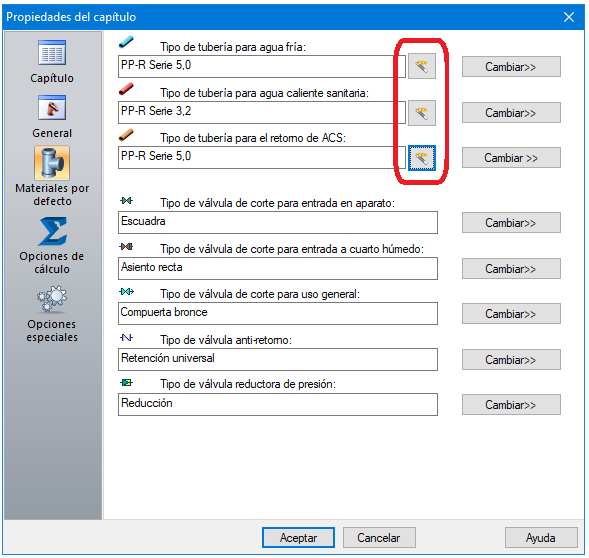
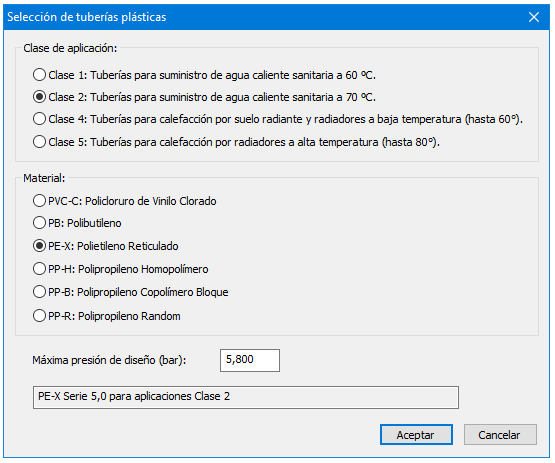
Se implementa la opción que permite la configuración de la rotulación para válvulas.
Mediciones: Durante la creación de ficheros BC3 se exporta el ifcGUID de cada elemento dentro de su línea de medición de modo que en los programas de mediciones y presupuestos ligados a IFC se facilita la trazabilidad de los resultados.
Intercambio BIM: Se completa la información que se exporta al fichero IFC con la lista de parámetros PIPING.
5. TK-HS4: Suministro de agua
Se optimizan los procesos de cálculo a grifos abiertos y cerrados de modo que el tiempo de cálculo se reduce considerablemente. En grandes instalaciones, con varios cientos de aparatos, el tiempo de cálculo se puede reducir más de un 90%.
Cambio en el funcionamiento del parámetro de datos generales, opciones especiales Caudal mínimo en los circuladores: En versiones anteriores el valor que se introducía representaba el caudal total por todos los sistemas de retorno. A partir de esta versión este valor representa el caudal mínimo en cada uno de los circuladores de retorno de ACS presentes en la instalación. De este modo se facilita el cumplimiento de la exigencia del DB-CTE-HS4 de un caudal mínimo de 250 l/h en cada montante.
6. TK-ICA: Climatización por agua
Se modifica la información por pantalla para los nudos, de modo que se muestran dos presiones, la presión de trabajo, que contempla las variaciones de altura geométrica, y la presión del circuito cerrado en la que sólo se tienen en cuenta las pérdidas por fricción y singularidades en el circuito desde la salida del circulador. En los dos casos se tiene como referencia la presión de llenado del vaso de expansión.
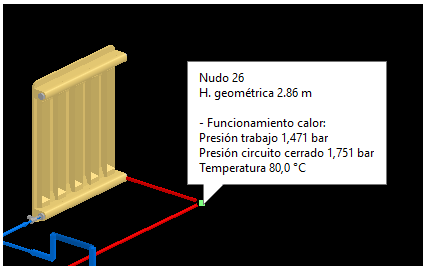
La presión del circuito cerrado se utiliza para dimensionar el circulador y se muestran en los listados del camino crítico. Esta presión sirve para comprobar cómo las pérdidas se van acumulando a lo largo del circuito y al final tienen que sumar la presión de bombeo.
La presión de trabajo muestra la presión teniendo en cuenta la altura geométrica de cada punto y sirve para comprobar que no haya ningún nudo por debajo de la presión atmosférica, ya que en ese caso podría haber entrada de aire en el circuito.
Para evitar que en instalaciones de mucha altura con los circuladores en la parte inferior, la presión caiga por debajo de la atmosférica se establece una presión mínima de llenado del vaso de expansión igual a la altura mínima más 0,3 bar (según recomendaciones RITE).
Se restructuran las solapas del cuadro de diálogo de propiedades añadiendo una nueva solapa para cálculos térmicos (aislamiento, potencias, propiedades del fluido…). Las opciones relativas a procesos, descripciones, etc. se quedan en la solapa de opciones especiales.
Nueva opción para Uniformizar los diámetros de las tuberías y válvulas aguas arriba hacia el generador. Se incluye en el nuevo grupo de opciones de “Simultaneidad y reserva”.
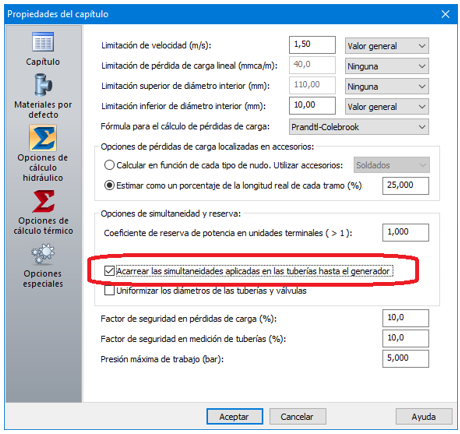
Nuevo criterio para dimensionado de la red, complementario a los métodos existentes: Por carga térmica o por capacidad del equipo. Esta nueva opción dimensiona en base a la potencia obtenida en función del cálculo de cargas térmicas, excepto para los ramales de conexión de las unidades terminales, que se dimensionan en base a la capacidad del equipo seleccionado siempre que dé lugar a diámetros superiores a los que se obtienen por el primero de los métodos. Esta opción puede requerir el uso de la opción “uniformizar diámetros” para evitar ramales de mayor diámetro a los colectores.
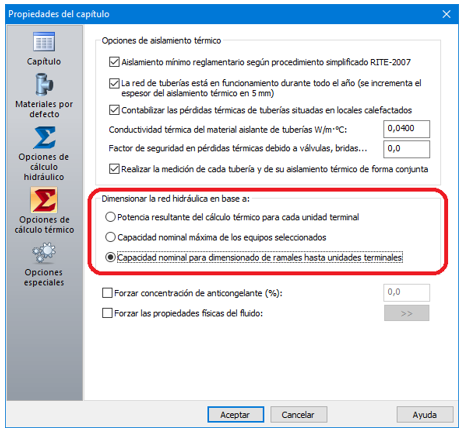
7. TK-AC: Instalación y distribución de aire comprimido
Se añade un nuevo método de cálculo, mediante el cual se dimensionan los tramos pertenecientes a la red principal de distribución de aire con todo el caudal aportado por el sistema de compresores, pudiendo establecer un porcentaje en el caso de que esos tramos pertenezcan o formen parte de un anillo.
Con esto se pretende realizar un sobredimensionado sobre los tramos de la red principal ya que como se ha dicho se considerará el caudal total de compresores y no el caudal demandado por los puntos de consumo. Al quedar sobredimensionado estos tramos se garantiza una menor pérdida de carga en la red principal y a la vez que esta actúe como sistema acumulador, actuando como depósito de aire.
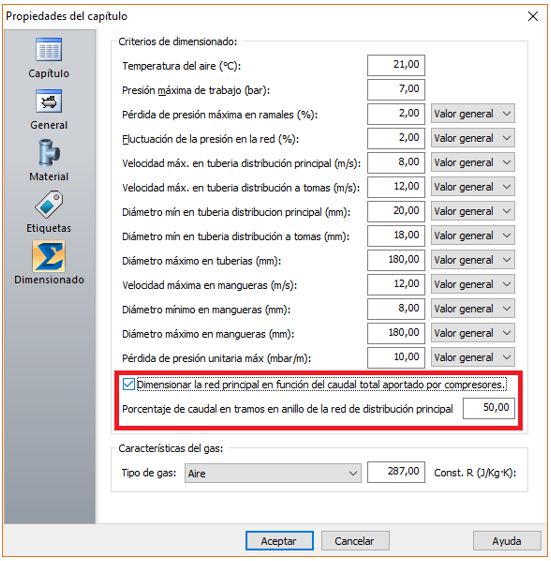
Esta opción está disponible para habilitación desde el cuadro de diálogo de datos generales del capítulo en la pestaña de dimensionado. Además también ahora se permite establecer velocidades y diámetros mínimos de cálculo, independiente para tramos de tubería perteneciente a la “red principal de aire comprimido” y a la red de “distribución a tomas”, además de “mangueras de aire comprimido”.
Igualmente se han revisado y mejorado otros aspectos relativos al procedimiento de cálculo de la instalación de aire comprimido.
Se han revisado los símbolos, asignando un tamaño más acorde, además de añadir nuevos símbolos en 3D que se auto-dimensionan en función de la tubería a la que van conectados o bien al modelo de elemento que representa. De esta forma, si ahora se elige un modelo de compresor, depósito o refrigerador, el tamaño del símbolo será el mismo que éste tenga en la base de datos.
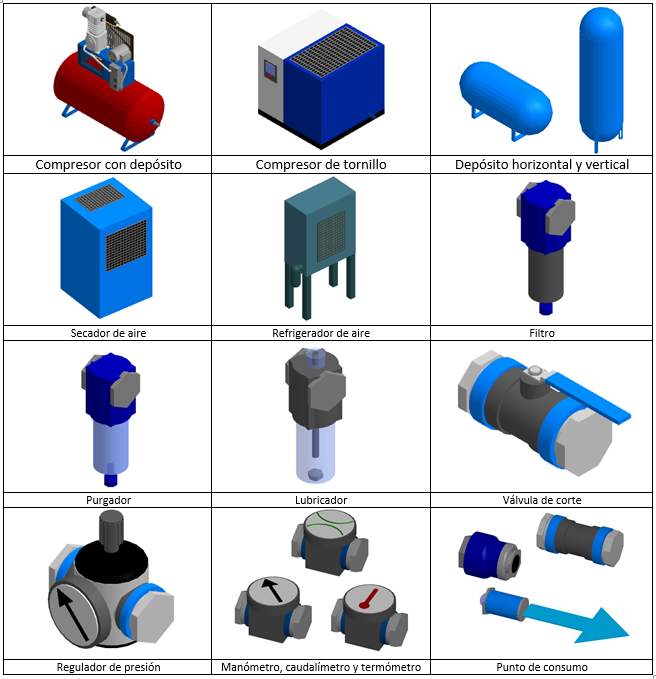
8. TK-IG: Instalaciones receptoras de gas
Se ha mejorado el procedimiento de cálculo mediante el cual se dimensionaba el tamaño de los tramos de tubería en función del porcentaje máximo de pérdidas por ramal. En el nuevo sistema se ha optimizado dicho reparto de pérdidas de presión, de manera que ya no se consideran exclusivamente las pérdidas desde el punto de consumo a la acometida, siendo ahora también motivo de diferenciación la existencia de válvulas reguladoras de presión en la consideración de un ramal. Con esto se ha conseguido un cálculo homogéneo de diámetro de la tubería que conforma los tramos que componen el ramal.
Se han revisado y mejorado otros aspectos relativos al cálculo de la instalación receptora de gas
Se han revisado los símbolos, asignando un tamaño más acorde, además de añadir nuevos símbolos en 3D que en algunos casos, se auto-dimensionan en función de la tubería a la que van conectados.
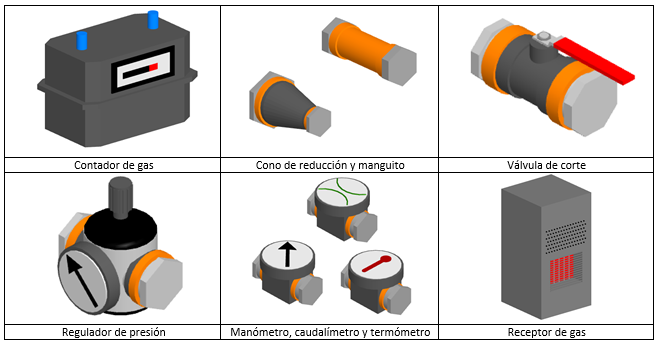
9. TK-HS3: Calidad del aire interior
Se han realizado diferentes revisiones y mejoras en el procedimiento de cálculo y especialmente en el método de equilibrado de caudales en los espacios que conforman la unidad de uso, de manera que ahora se obtiene un equilibrado total en el mayor número de casos.
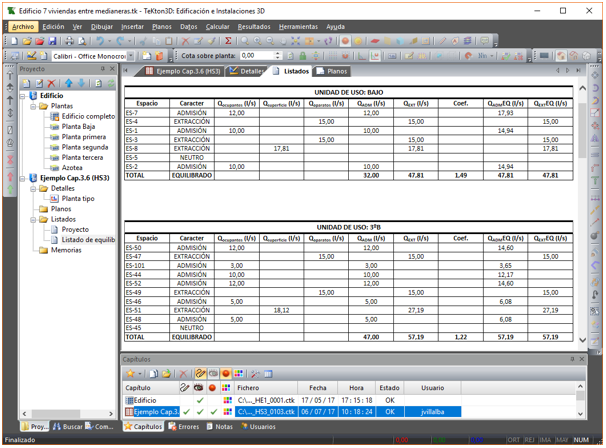
10. TK-HS5: Evacuación de aguas
Se han realizado diferentes revisiones y mejoras en el procedimiento de cálculo y dimensionado de la red de saneamiento.
Se vuelve a mostrar el resultado de la profundidad de las arquetas de saneamiento, cuyo resultado dejó de representarse en la versión anterior del programa.
Se han revisado los símbolos, asignando un tamaño más acorde. Además algunos símbolos 3D, sobre todo los referentes a arquetas, se auto-dimensionan en función de la tubería a la que van conectados o bien al modelo de elemento que representa. De manera que si ahora se elige una arqueta de un tamaño concreto, esta tendrá el tamaño correspondiente al valor indicado en la base de datos y la profundidad obtenida mediante el proceso del cálculo.
11. TK-HE5: Instalaciones solares fotovoltaicas
Se han realizado diferentes revisiones y mejoras en el procedimiento de cálculo y dimensionado de la instalación solar fotovoltaica.
Se han revisado los símbolos, asignando un tamaño más acorde, además de añadir nuevos símbolos en 3D más realistas y que en algunos casos, se auto-dimensionan en función al modelo de elemento que representa.
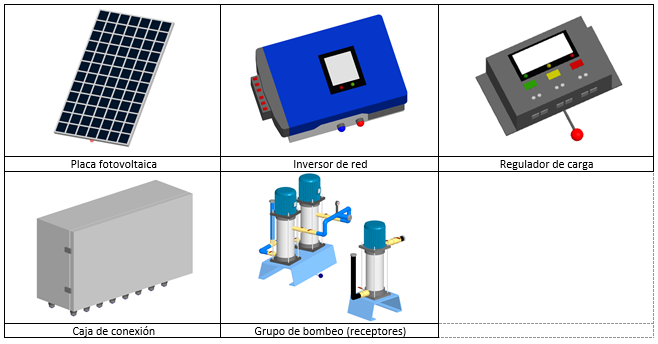
Las cajas de conexión 3D, nos permite indicar el número de pares de conexión con las que cuenta, de manera que en el cuadro de diálogo con el que se gestiona, tendremos:

12. TK-PAT: Instalación de puesta a tierra
Se han realizado diferentes revisiones y mejoras en el procedimiento de cálculo y dimensionado de la red de puesta a tierra, además de dar soporte a la nueva apariencia de los cuadros de diálogo de la aplicación.
13. TK-SC: Sala de calderas
Se han realizado diferentes revisiones y mejoras en el procedimiento de cálculo y dimensionado de la sala de calderas, además de dar soporte a la nueva apariencia de los cuadros de diálogo de la aplicación.
14. TK-IFC: Intercambio IFC
Implementa la exportación de colores de los elementos. Para ello, habilita una nueva opción en el cuadro de diálogo de exportación que permite habilitar o no esta funcionalidad.
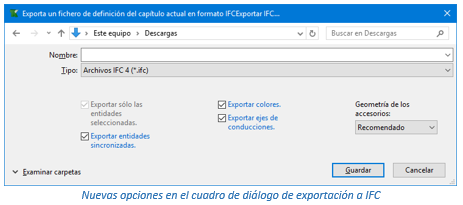
Añade la información de puertos de conexión de los elementos de las instalaciones.
Mejora la exportación de la geometría de los accesorios, permitiendo tres configuraciones:
• Recomendado. Los accesorios basados en sectores toroidales (codos), se representan mediante una primitiva IFC optimizada para este tipo de geometría, consiguiendo ficheros de menor tamaño y mayor calidad gráfica. Por contra, existen visores IFC que no admiten este tipo de geometría.
• Compatibilidad. Los accesorios basados en sectores toroidales (codos), se representan mediante caras 3D. Es más compatible que el anterior, pero genera ficheros más pesados y con menor calidad gráfica.
• Compatibilidad simplificado. Los accesorios basados en sectores toroidales (codos) se representan como en el apartado anterior pero con menor número de caras, generando ficheros algo menores.
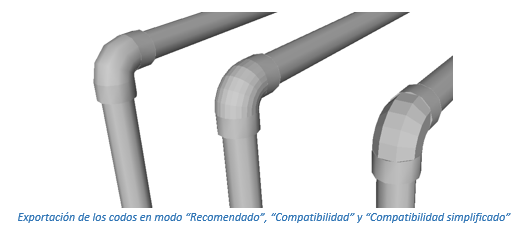
Incorpora una nueva opción “Exportar eje de conducciones” que permite exportar para cada elemento de conducción de flujo (tuberías, conductos), una representación de su eje en forma de línea 3D.
15. TK-LIDAR: Nubes de puntos
Habilita una nueva opción que permite colorear nubes de puntos a partir de mapas geo-referenciados obtenidos de servicios WMS (Web Map Services). Esta característica permite, por ejemplo, mapear el plano del catastro en una nube de puntos LIDAR. También es posible colorear la nube con una foto de satélite, un callejero (Open Street Map), o un mapa de carreteras.
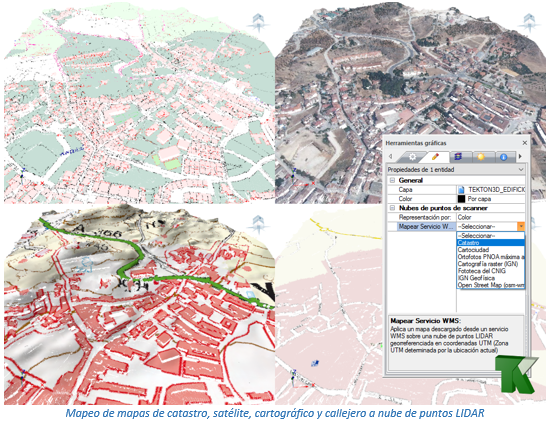
16. TK-HR: Protección frente al ruido
Se mejoran los gráficos de interpretación de relaciones entre flancos en los cuadros de diálogo de uniones. Para que esta nueva visualización funcione es necesario un modo gráfico acelerado por hardware. La vista en miniatura es dinámica, permitiendo realizar rotaciones del modelo con el botón izquierdo del ratón y zoom con la rueda del ratón.
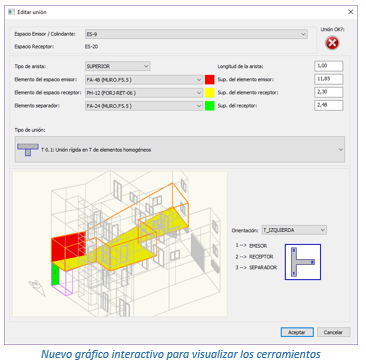
17. TK-HE1: Capítulo del edificio
Rediseño de los cuadros de diálogo de espacios, cerramientos verticales y horizontales, y huecos, añadiendo un croquis que facilita la comprensión de los parámetros, y la vista dinámica en miniatura:
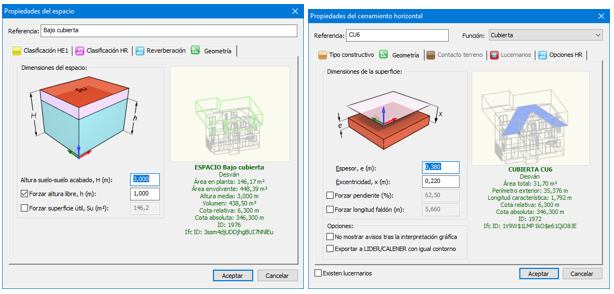
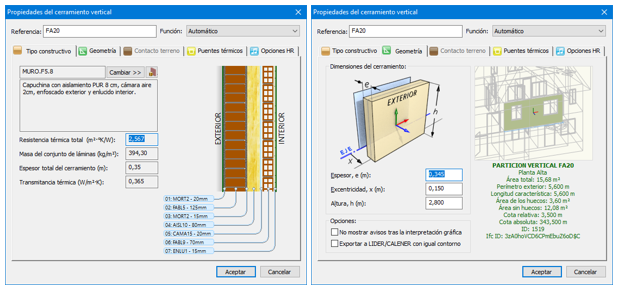
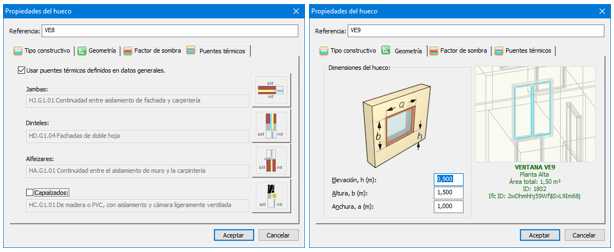
18. Nueva opción para autoguardado del proyecto actual
Se incorpora en el cuadro de diálogo de opciones del programa (menú Herramientas / Opciones) la posibilidad de realizar un autoguardado del proyecto actual estableciendo para ello un periodo de tiempo.
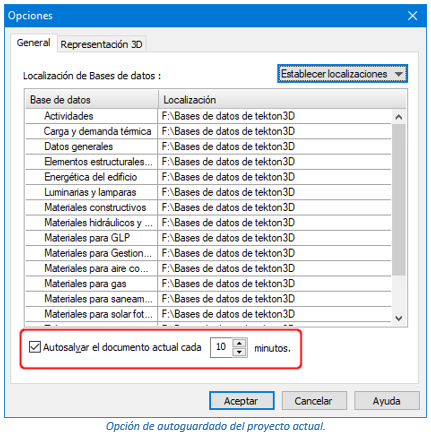
En el caso de una salida inesperada del programa, la siguiente vez que entra en el programa le preguntará si desea recuperar el proyecto con el que estaba trabajando.
19. Exportación de líneas de medición a formato FIEBDC BC3
Se incluye la posibilidad de generar un desglose de las partidas en líneas de medición. También se añade la opción de incluir el identificador IfcGUID de cada elemento en su línea de medición. Esto facilita enormemente la trazabilidad de las mediciones permitiendo determinar de forma rápida qué elemento interviene en cada medición. Es posible modificar estas opciones desde el capítulo del edificio con la opción Datos/Generales:
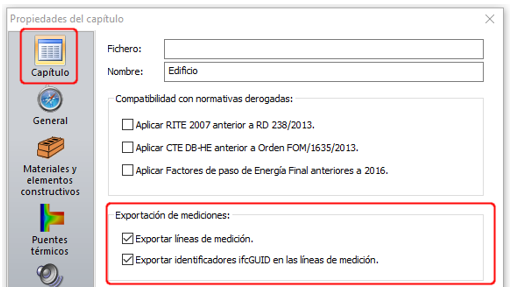
20. Interfaz de usuario
Se mejora la calidad general de las barras de herramientas e iconos de la aplicación. Añade nuevas opciones a las barras de herramientas y reorganiza algunas opciones de menú.
Panel de buscar
Mejora el diseño y las prestaciones del panel de buscar, añadiendo iconos a la lista desplegable de criterios de búsqueda, y creando nuevos criterios dependiendo del capítulo actual.
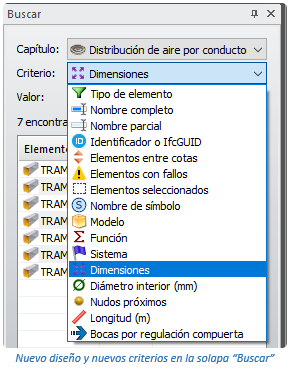
Vistas en miniatura en cuadros de diálogo
Nueva representación 3D de la vista previa de las entidades en los cuadros de diálogo de propiedades. Además, esta visualización es dinámica, es decir, puede cambiar el zoom mediante la rueda del ratón, o bien, cambiar la inclinación o la rotación del punto de vista moviendo el ratón con el botón principal presionado.
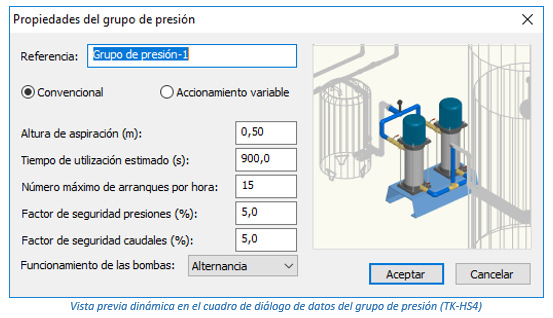
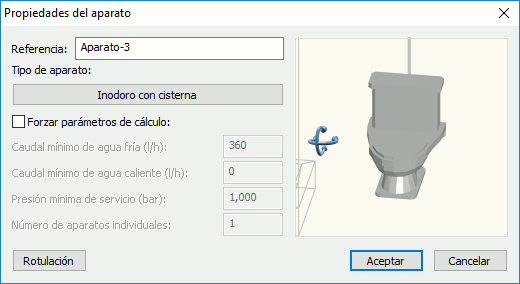
Cuadro de diálogo de inserción de símbolos 3D
Rediseño del cuadro de diálogo de inserción de símbolos de la interfaz gráfica 3D. Mejora la calidad de las vistas en miniatura de los símbolos 3D.
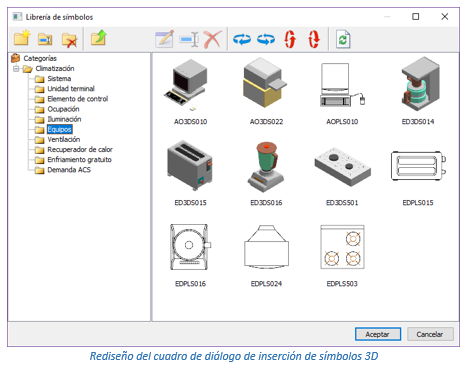
Nuevo acceso desde la opción de menú “Herramientas/Gestión de símbolos” al cuadro e diálogo de gestión de la librería de símbolos 3D. (Podrá usarlo para eliminar símbolos, cambiarlos de categoría, exportar librerías SB3 o cambiar nombres y referencias de símbolos y categorías).
Mejoras en la edición de entidades por vértices
Se mejora la edición por vértice de cerramientos verticales, horizontales y sus huecos. Elimina la necesidad de definir puntos coplanarios a la superficie a editar, calculando el programa la proyección vertical u ortogonal a la superficie desde cualquier de los puntos seleccionados del espacio.
Nueva edición de los vértices superiores de los cerramientos verticales para definir la altura del cerramiento.
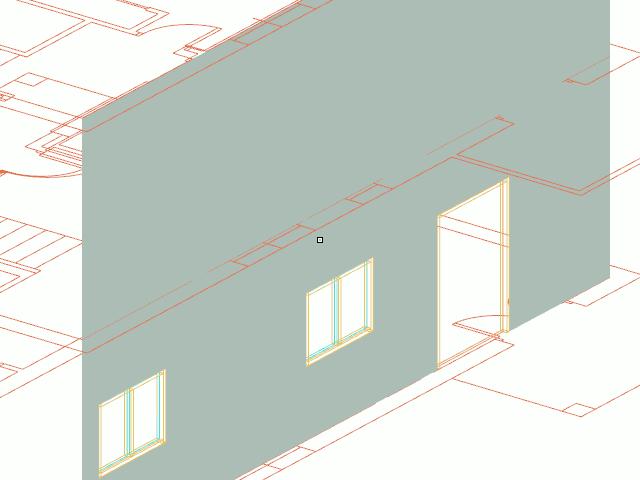
Nueva edición por vértices de puertas y ventanas, pudiendo modificar los puntos de inicio y final del hueco en su base.
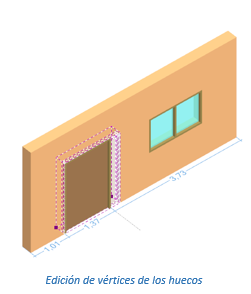
Añade durante la edición información gráfica relevante del elemento, como la acotación de sus dimensiones, o los ejes locales.
Nuevos botones en la barra de herramientas estándar
Se añaden a la barra de herramientas estándar los botones de Cortar, Copiar y Pegar, y el botón de Centrar vista.
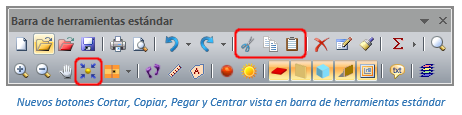
Nueva barra de herramientas de opciones de visualización
Nueva barra de herramientas con acceso rápida a distintas opciones de visualización:

Fondo negro
Permite alternar el fondo de pantalla entre fondo negro y fondo por defecto de Windows.
Estilos de visualización
Dispone de tres modos o estilos de visualización del modelo:
![]() Estilo normal: Es el estilo normal de representación donde los objetos se representan dependiendo del modo activo: alámbrico o sólido, y de las propiedades asignadas a cada entidad: color, transparencia, aristas visibles, texturas, ejes locales, etc.
Estilo normal: Es el estilo normal de representación donde los objetos se representan dependiendo del modo activo: alámbrico o sólido, y de las propiedades asignadas a cada entidad: color, transparencia, aristas visibles, texturas, ejes locales, etc.

![]() Estilo aristas: Es un modo donde se realiza una representación en modo sólido pero sólo de las aristas de los elementos, de modo que al no representarse ninguna superficie, se pueden ver y seleccionar objetos que quedan detrás de otros objetos. El color de representación de cada arista coincide con el color asignado a cada entidad. En el caso de capítulos de tekton3D no actuales con color forzado, el color corresponderá al color forzado para el capítulo.
Estilo aristas: Es un modo donde se realiza una representación en modo sólido pero sólo de las aristas de los elementos, de modo que al no representarse ninguna superficie, se pueden ver y seleccionar objetos que quedan detrás de otros objetos. El color de representación de cada arista coincide con el color asignado a cada entidad. En el caso de capítulos de tekton3D no actuales con color forzado, el color corresponderá al color forzado para el capítulo.

![]() Estilo aristas visibles: Es un modo de representación donde sólo se representan las aristas visibles. En muchas ocasiones clarifica la representación de la escena facilitando la compresión del modelo.
Estilo aristas visibles: Es un modo de representación donde sólo se representan las aristas visibles. En muchas ocasiones clarifica la representación de la escena facilitando la compresión del modelo.

Opciones de visualización en elementos
Estas cuatro opciones permiten alternar las propiedades de los elementos seleccionados, o en caso de no existir una selección, alternar las propiedades de todos los elementos del modelo:
- Ejes locales: Representa una visualización de los ejes locales del elemento.
- Aristas: Resalta las aristas de los elementos (el color y espesor de representación de los bordes se pueden modificar en el cuadro de diálogo de configuración de la interfaz gráfica 3D).
- Transparencia: Activa o desactiva la trasnsparencia de los elementos. Puede modificar el porcentaje de transparencia desde el cuadro de diálogo de propiedades geométricas de la entidad.
- Acotado 3D: Realiza un acotado automático en el sistema global de coordenadas (X,Y, Z) de los puntos característicos de las entidades seleccionadas.
Visualización con despiece
Nueva funcionalidad para despiece de elementos del capítulo actual. Esta opción permite realizar un desplazamiento relativo de todas las entidades del capítulo respecto a un origen, que puede ser el centro de las entidades seleccionadas, o en caso de no existir selección, el centro del espacio ocupado por todos los elementos del capítulo.
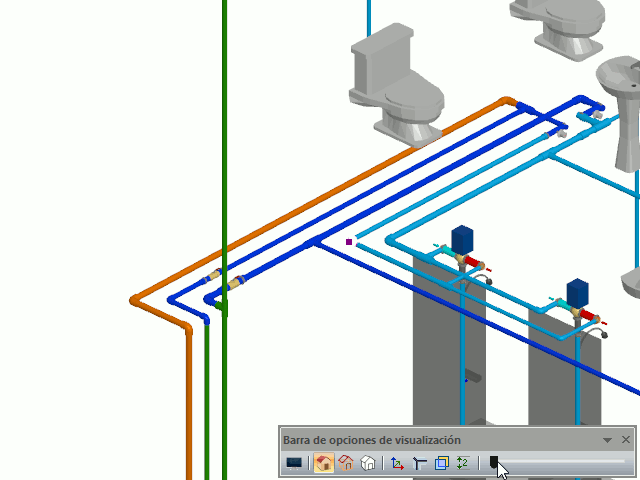
El control de desplazamiento de la barra de opciones de visualización permite cambiar el factor de escala del desplazamiento. El desplazamiento tiene lugar sólo a efectos de visualización, pues las entidades permanecerán definidas en sus coordenadas originales.

Nuevas opciones en el menú Ver
Reorganiza el menú Ver de la aplicación, añadiendo las siguientes opciones:
- Estilos de visualización: Permite alternar entre los tres estilos de visualización explicados anteriormente.
- Alternar modo objeto / cámara: Esta opción de menú, permite alternar entre dos modos diferentes de navegación por el modelo:
- Modo objeto: Es el modo por defecto, el observador está fijo en una posición y mueve el edificio como si lo tuviera en sus manos. Este modo usa una proyección paralela, y los giros se realizan sobre un pivote determinado. Acceda a la opción Centrar vista para fijar el pivote de giro en el centro del espacio ocupado por las entidades seleccionadas.
- Modo cámara: Es un modo alternativo donde el observador se mueve dentro del escenario. Usa una perspectiva cónica. Al estar dentro del escenario, es posible introducir al observador dentro del edificio y ver los elementos interiores sin necesidad de cambiar su estado de visualización. La barra de propiedades flotante dispone de una solapa con controles para la navegación en este modo.
Es posible navegar por el modelo tridimensional del edificio usando los ratones espaciales SpaceMouse® de 3Dconnexion. Más información en imventa.com.

- Croquis de localización: El croquis de localización permite ver sobreimpresionado en el modelo tridimensional un diagrama con la orientación actual, la localización y la posición del sol para la fecha y hora actuales.
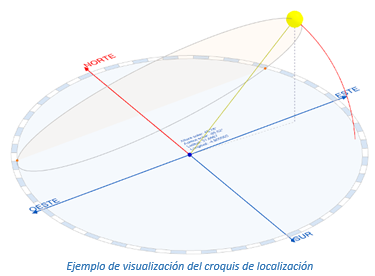
- Diagrama de trayectorias solares: El diagrama de trayectorias solares es un gráfico que representa las trayectorias solares diarias a lo largo de un año completo, permitiendo hacer proyecciones de objetos para determinar en qué periodo dan sombra sobre una posición predeterminada.
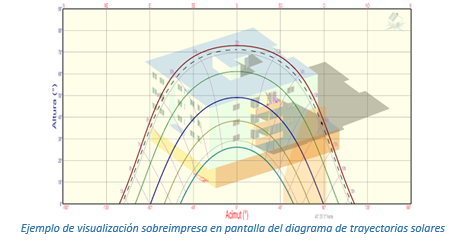
- Hora solar y oficial: La interfaz gráfica 3D permite representar las sombras para cualquier fecha y hora del año. Para ello, tiene definidas una fecha y hora actuales que pueden ser representadas en pantalla mediante esta opción. Puede modificar estos parámetros para hacer estudios de soleamiento mediante el panel de herramientas gráficas o mediante la barra flotante de propiedades.

Para que la hora oficial se calcule de forma correcta tiene que configurar correctamente la referencia de la hora oficial (GMT+1, GMT+2, etc.) en el cuadro de diálogo de localización.
- Puntos de conexión: Permite visualizar los puntos de conexión de los símbolos, son esferas de color rojo para el punto de inserción y esferas de color azul para los puntos de conexión.
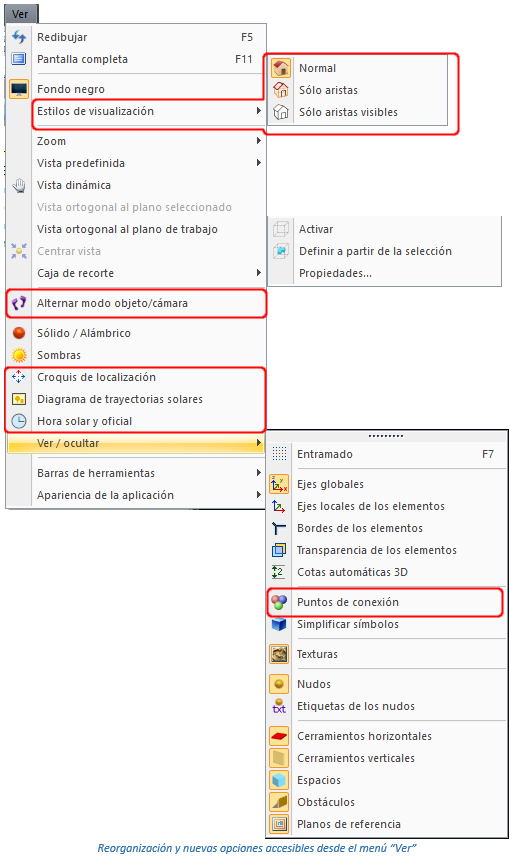
Nuevos accesos a herramientas de edición
Se añaden nuevas opciones al menú y barra de herramientas de edición:
|
|
Nuevo en menú y barra de herramientas:
Nuevo en barra de herramientas:
|
Nuevas herramientas de dibujo
La herramienta “Dibujar / Arco” permite ahora trazar arcos en la interfaz gráfica 3D mediante la designación de un primer punto que indica el centro, un segundo punto que marca el ángulo inicial, y un último punto que marca el ángulo final.
La herramienta “Dibujar 3D / Sector Toroidal” permite definir sectores toroidales mediante la designación de centro, ángulo inicial y ángulo final. El resto de parámetros se asignan con valores por defecto, y pueden ser modificados al editar las propiedades geométricas de la entidad.
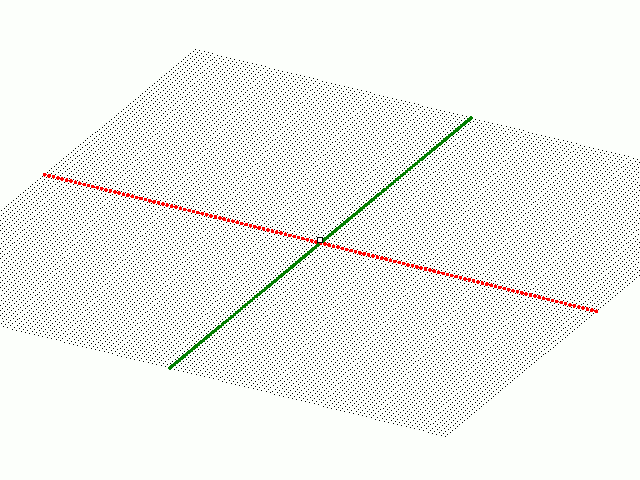
La herramienta “Dibujar 3D / Sector Toroidal Paramétrico” permite definir sectores toroidales paramétricos, y se dibujan de igual forma que la entidad no paramétrica. Se podrán editar los parámetros posteriormente accediendo a las propiedades geométricas de la entidad.
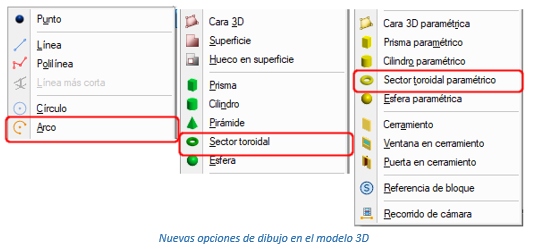
Configuraciones de color
Nuevo cuadro de diálogo de selección de color de capítulo no actual. Permite elegir un color cualquiera sin restricción (no usa la paleta de 255 colores de TeKton3D).
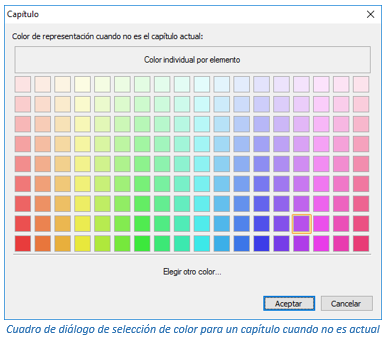
Nueva opción en el capítulo del edificio para elegir una pre-configuración de colores basadas en distintas paletas de colores. Activa por defecto una configuración basada en colores pastel.
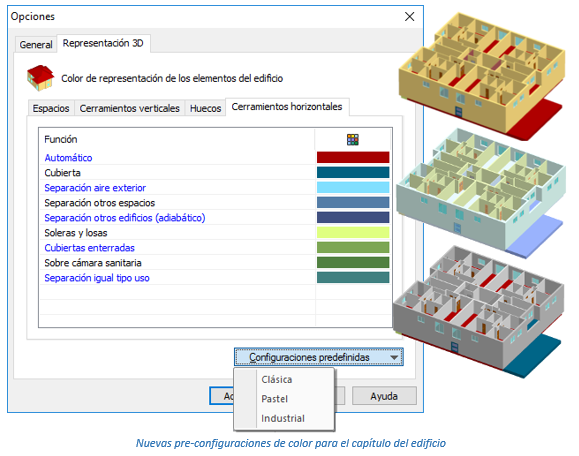
Se omite la actualización automática del ancho de la columna correspondiente al nombre del capítulo en la tabla de capítulos, evitando de esta forma que, cuando esté colocada en un lateral, no se reajuste perdiendo la visibilidad de las otras columnas.
Desplazamiento de las entidades con las teclas de cursor
Se añade el modificador MAYÚSCULAS para afinar los desplazamientos con las teclas de cursor y las teclas AvPág y RePág. Dicho modificador divide el paso de desplazamiento (definido en las propiedades del plano de trabajo) entre 10, haciendo más fácil el desplazamiento con precisión sin tener que modificar los pasos del entramado. De la misma forma, al mantener pulsada la tecla CONTROL, el desplazamiento se multiplica por
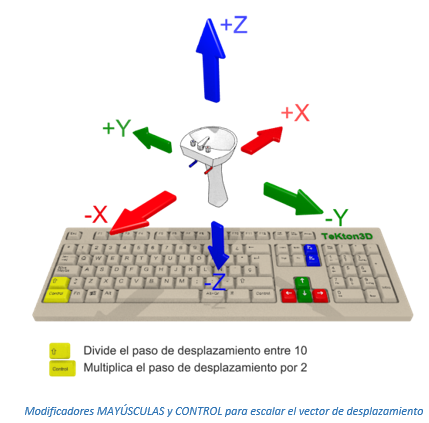
Aplica estos modificadores también a la interfaz gráfica 2D (solapa de detalles).
Giro de las entidades con el acelerador ‘G’
Añade a los tipos de entidad que pueden ser rotados mediante la tecla ‘G’ las entidades de tipo:
- Texto. Gira respecto al punto de inserción.
- Arco. Gira respecto al centro del arco.
- Sector toroidal. Grira respecto al centro del toro.
Detalles de vista 3D para incorporación en planos
Mejora la calidad de los detalles de vista 3D. Para conseguir una mejora calidad, ha de iniciar TeKton3D en modo acelerado por hardware.